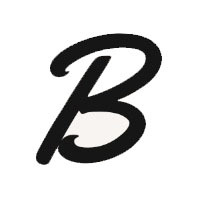Lorsque vous allumez votre ordinateur et que l’écran reste désespérément noir, c’est toujours un moment de stress. Pas de panique : de nombreuses causes peuvent expliquer ce problème.
Dans cet article, nous vous partageons des solutions concrètes et rapides pour vous aider à diagnostiquer et réparer votre PC sous écran noir.
Vous trouverez des étapes simples à réaliser chez vous et des conseils techniques pour identifier la panne.
Vérifier les connexions et l’alimentation de votre ordinateur
Lorsque l’écran de votre ordinateur devient noir, la première étape est de vérifier que tout est bien branché. Un câble mal connecté peut parfois suffire à interrompre totalement l’affichage.
Alors, tout d’abord, commencez par vérifier :
- Le câble d’alimentation : assurez-vous qu’il est solidement inséré dans la prise et dans l’ordinateur.
- Le câble HDMI ou VGA : débranchez puis rebranchez le câble reliant l’écran à l’ordinateur.
- Votre multiprise : vérifiez qu’elle fonctionne en branchant un autre appareil.
Si tout est bien branché et que l’écran reste noir, vous pouvez passer aux étapes suivantes.
Pensez à la batterie : si vous utilisez un ordinateur portable, vérifiez que la batterie est bien chargée ou retirez-la pour tester votre ordinateur uniquement sur secteur.
Débranchez tous les périphériques et accessoires de votre ordinateur

Avant de démonter l’ordinateur, il est utile de vérifier que le problème ne vient pas d’un accessoire. Parfois, il suffit d’un faux contact de vos équipements pour provoquer un écran noir sur votre PC.
Voici quelques contrôles à effectuer :
- Débranchez tous les périphériques USB : clé USB, disque externe, imprimante, casque de réalité virtuelle, webcam externe.
- Retirez les cartes SD ou les DVD présents dans le lecteur.
- Rebranchez uniquement clavier, souris et écran.
Ces vérifications simples permettent d’écarter un conflit matériel avec un périphérique.
Tester avec un autre écran ou un autre câble
Si vous en avez sous la main, essayez d’utiliser un autre écran ou un autre câble vidéo.
Vous pouvez aussi vérifier que le nouveau matériel est compatible et en bon état, et prendre un moment pour dépoussiérer les connecteurs avant de faire le branchement.
Cette précaution contribue à limiter les faux contacts éventuels et à renforcer la fiabilité du test.
Si l’affichage fonctionne avec ce matériel, il faudra envisager le remplacement de l’élément défectueux. Ensuite, vous pourrez poursuivre avec les vérifications internes si nécessaire.
Pour les plus aguerris : réalisez un diagnostic des problèmes matériels possibles
Un écran noir peut aussi être causé par un problème matériel interne. Dans ce cas, vous pouvez effectuer quelques vérifications afin d’identifier la potentielle panne.
Il est important de procéder étape par étape et avec patience, pour éviter toute erreur.
Dans bien des cas, quelques contrôles méthodiques suffisent à mieux comprendre la situation et à avancer vers une solution adaptée.
Vérifier la mémoire RAM et la carte graphique
Une mémoire vive (RAM) ou une carte graphique mal installée peut bloquer le démarrage de votre ordinateur et, donc, provoquer un écran noir.
Voici quelques actions à effectuer :
- Coupez l’alimentation.
- Ouvrez le boîtier.
- Retirez et remettez en place la RAM et la carte graphique.
Attention : ces manipulations doivent être faites avec précaution. Prenez le temps de bien observer chaque connecteur et chaque composant.
Si vous constatez la moindre anomalie, comme une trace de brûlure ou un élément mal fixé, il est préférable de consulter un informaticien professionnel.
Écouter les bips au démarrage de votre ordinateur
Certains ordinateurs émettent des bips sonores indiquant la nature du problème.
Ces signaux sonores sont souvent spécifiques au fabricant et permettent de mieux comprendre ce qui empêche l’ordinateur de démarrer correctement.
Interprétez ces signaux :
- 1 bip long + 2 bips courts : problème de carte graphique.
- Plusieurs courts bips : problème de mémoire.
Ces signaux sont précieux pour identifier l’origine d’un écran noir. Si vous n’entendez aucun bip, cela peut signifier que la carte mère elle-même rencontre un problème ou que le haut-parleur interne est absent ou défectueux.
Pensez également à consulter le manuel de votre carte mère pour connaître la signification exacte des signaux sonores spécifiques à votre modèle.
Solutions logicielles pour résoudre l’écran noir de votre PC
Quand le matériel est fonctionnel, le problème peut venir du système d’exploitation ou des pilotes. Dans certains cas, une mise à jour récente de Windows ou de vos pilotes graphiques peut provoquer un écran noir au démarrage.
Il est donc important de vous souvenir des dernières modifications effectuées sur votre ordinateur.
Redémarrer en mode sans échec
Le mode sans échec permet de démarrer Windows avec un minimum de pilotes.
Il s’agit d’un environnement simplifié qui désactive les applications et les services non essentiels, ce qui permet d’isoler les causes possibles du dysfonctionnement et de réaliser des vérifications plus approfondies.
Les étapes pour réaliser un démarrage sans échec :
- Allumez l’ordinateur et appuyez plusieurs fois sur F8.
- Sélectionnez Mode sans échec.
- Si l’écran fonctionne, il s’agit probablement d’un problème de pilote.
C’est une étape particulièrement utile lorsque vous pensez qu’un logiciel récemment installé ou un pilote corrompu est à l’origine de l’écran noir.
Réinitialiser les paramètres d’affichage
Un affichage mal configuré peut provoquer un écran noir au démarrage de votre PC.
Cela se produit notamment si la résolution d’affichage a été définie sur un format incompatible avec votre moniteur ou si vous avez dernièrement changé de carte graphique sans mettre à jour les paramètres vidéo.
Pour réinitialiser :
- Appuyez sur Windows + Ctrl + Shift + B.
- L’écran clignote et réinitialise l’affichage.
Cette combinaison résout parfois un blocage d’affichage. Si le problème persiste, vous pouvez aussi tenter de brancher temporairement un autre écran pour vérifier si le signal est bien transmis.
Conclusion
Un écran noir est toujours déstabilisant, mais il est généralement possible d’identifier la cause et de trouver une solution adaptée.
En vérifiant d’abord les éléments simples comme les câbles ou les accessoires, puis en explorant les composants internes et les paramètres logiciels, vous augmentez vos chances de remettre votre ordinateur en état de fonctionnement.
Si ces étapes ne suffisent pas, sachez que nous pouvons réaliser un diagnostic plus approfondi et vous accompagner sereinement vers la réparation.